Windows XP
微軟公司推出的操作系統
Windows XP,中文全稱為視窗操作系統,是Microsoft2001年10月25日推出的供個人電腦使用的操作系統,包括商用及家用的台式電腦等。其名字“XP”的意思是英文中的“體驗(Experience)”,是繼Windows 2000及Windows ME,Windows95、98之後的下一代Windows操作系統,也是微軟首個面向消費者且使用Windows NT5.1架構的操作系統。2009年4月,微軟宣布取消WinXP主流技術支持。2014年3月11日,微軟中國宣布與奇虎360公司一起合作,為中國XP用戶提供過渡期間的安全防護服務直到2015年7月14日,以及Windows 8升級方案。2014年4月8日,微軟正式停止對WinXP系統安全更新,不再修補XP系統的安全漏洞。2015年7月14日,微軟最後一次為Windows XP的Microsoft Security Essentials(MSE)提供更新。2015年11月,Chrome宣佈於2016年4月起停止為Windows XP提供Chrome瀏覽器更新。

Windows XP
2001年8月24日Windows XP 的RTM(Release to Manufacturing)於正式發布;它的零售版於2001年10月25日上市。
2001年10月,微軟副總裁Jim Allchin首次展示了Windows XP。同年發行了兩個版本:專業版和家庭版。
2002年,微軟推出Windows XP SP1補丁包,允許消費者與電腦製造商自行移除部分結合在XP中的“中介軟體”技術。
2004年,微軟花費3億美元推出XP SP2補丁包,這是對XP的安全架構的一次大檢修,增添了網路保護、安全的郵件處理和Web瀏覽以及PC維護方面的新技術。
2005年,微軟發布64位XP客戶端和伺服器2個系列,支持Intel和AMD的64位桌面處理器。
2007年1月, Windows Vista發布,隨後微軟首次提到停止XP發售的計劃。
2008年4月,微軟推出XP SP3補丁包,並宣布這是為XP的最後一次升級。
2008年6月30日,微軟停止XP銷售。並宣布針對Windows XP 的主要支持至2009年4月14日,延伸支持至2014年4月8日。
2009年4月14日,微軟停止Windows XP的技術支持,包括新的IE、DirectX、MSN等微軟服務不能在XP上使用。
2009年8月底,Windows XP是世界上最多人使用的操作系統,有71.79%的市場佔有率。這是由於微軟後續產品如Windows Vista的失敗!
2009年10月,Windows7操作系統正式上市。並開始佔領市場。
2011年6月,Windows7的市場佔有率只差Windows XP 8%左右,逐漸替代Windows XP。
2014年4月8日,微軟將終止對Windows XP 操作系統的一切技術支持。微軟為了勸說用戶升級系統,2013年11月又發布了一款系統小工具:XP死亡倒計時。人們可以通過這個小工具,知道距離終止XP服務還有多少天。這款小工具並不能在XP系統本身使用,而是僅僅適用於Windows Vista 和 Windows 7。
2015年7月14日,微軟發布了安全和更新補丁,這也是最後一次為Windows XP的Microsoft Security Essentials(MSE)提供更新,這標誌著從今以後微軟將徹底放棄Windows XP。
目前我國多個IT企業都宣稱將繼續維護xp系統的用戶,並更新補丁。

Windows XP
在Windows XP之前,微軟有兩個相互獨立的操作系統系列:一個是Windows 9x系列,包括Windows 95、Windows 98、 Windows 98SE以及Windows Me。Windows 9x的系統基層主要程序是16位的DOS源代碼,它是一種16位/32位混合源代碼的准32位操作系統,故不穩定。雖然系統相對不太穩定,安全性亦不高,但因為當時硬體支持較Windows NT佳、再加上微軟將其定位成家用操作系統(價格較低),所以在XP出現之前,為大部分家庭所使用。主要面向桌面計算機的系列。
一個是Windows NT系列,包括Windows NT 3.1/3.5/3.51,Windows NT 4.0以及Windows 2000。Windows NT是純32位操作系統,使用較先進的NT內核技術,相對穩定。分為面向工作站和高級筆記本的Workstation版本(以及後來的Professional版),以及面向伺服器的Server版。
桌面
Windows XP擁有一個叫做Luna(月神)的用戶圖形界面,視窗標誌也改為較清晰亮麗的四色窗標誌。此外,Windows XP還引入了一個“選擇任務”的用戶界面,使得工具條可以訪問任務的具體細節。然而,批評家認為這個基於任務的設計只是增加了視覺上的混亂,因為它除了提供比其它操作系統更簡單的工具欄以外並沒有添加新的特性。而額外進程的耗費又是可見的。
任務管理器
XP系統對任務管理的改變不是很大。相比上一個版本Windows 2000與Windows ME,XP的任務管理器只是更加符合Luna界面效果。
XP系統按下Ctrl+Alt+Delete進入安全界面,間接打開任務管理器。這是XP系統的一大特色。
開始菜單
Windows XP率先使用雙列菜單,為之後的Windows 版本的開始菜單提供了基礎。微軟在Windows 8試圖用開始屏幕取代雙列開始菜單,但在Windows 10回歸。
Windows XP的文件資源管理器使用了全彩界面。相比上一個版本改變不大。但是也適應了其Luna界面。
軟體
由於微軟把很多以前是由第三方提供的軟體整合到操作系統中,為此XP受到了猛烈的批評。這些軟體包括防火牆、媒體播放器(Windows Media Player),即時通訊軟體(Windows Messenger),以及它與Microsoft Passport網路服務的緊密結合,這都被很多計算機專家認為是安全風險以及對個人隱私的潛在威脅。這些特性的增加被認為是微軟繼續其傳統的壟斷行為的持續。
控制項
Windows XP的控制項有幾個來源,和傳統的桌面應用程序開發或Web開發一樣,有默認提供的控制項和第三方開者發布的第三方控制項。一般而言,如果不是過於複雜的界面布局,使用默認控制項就足矣。MSDN列出了Windows應用程序平台中可用的廣泛控制項集,如 基本控制項、全景控制項、Pivot控制項以及WebBrowser控制項。當這些默認提供給的控制項無法滿足需求,就可以自定義控制項或是尋求第三方控制項。已經有很多類似的Windows的控制項,如ComponentOne Studio,有UI控制項,表格控制項,用於數據顯示、文本編輯、布局控制、導航操作等。
Windows XP Service Pack 1
Windows XP 的服務包1於2002年9月9日發行,這服務包包含RTM之後的多個安全性更新、兼容性更新、補丁,選擇性的.NET Framework支持,允許新技術設備,例如平板電腦,併除附新的Windows Messenger 4.7 版本。在RTM 中不包含的Microsoft Java 虛擬機(Microsoft Java Virtual Machine,MSJVM)也新增在此服務包。最值得注意的新功能是對USB2.0的支持,以及一個“設置程序訪問及默認值”工具,目標是隱藏各種的中間件產品。用戶可以控制程序的默認值活動,例如網頁瀏覽器與即時通信服務,以及隱藏微軟一些捆綁程序的訪問。這工具首次出現在較舊的操作系統—Windows 2000 的服務包3中。
Windows XP Service Pack 1a
在2003年2月3日,微軟釋出服務包1a。因為較早前與Sun Microsystems的訴訟,這服務包卸載了Microsoft Java 虛擬機。
Service Pack 2,(簡稱SP2)(代號“Springboard”)經過數日耽擱后,在 2004年8月6日 推出。與之前的服務包不同,SP2特彆強調改善安全問題,亦為Windows XP中加入了新的功能,包括一個加強了的防火牆、改良對Wi-Fi的支持(例如WPA加密兼容性,和一個嚮導設置工具)、在Internet Explorer 6中加入一個彈出式廣告攔截功能、以及對藍牙的支持。服務包2也引進了一個值得注目的內核激活,可以更快載入操作系統。在內核激活的時候,新歡迎屏幕卸載了“Professional”及“Home Edition”字樣,因為微軟在SP2發布前,引進了新的Windows XP版本。在家庭版中,綠色的載入棒條被在專業版及其他版本中可見的標準藍色棒條取代,使得操作系統的類彼此相似。
Service Pack 2增加了一些保安功能,包括一個防火牆,在Windows下的名稱是Windows防火牆,在默認的情況下它是激活的。另外,利用較新形號處理器的NX bit功能,新增了一個數據執行保護功能(DEP) ,它可以防止一些緩存溢出攻擊。此外,有關的保安改進還包括電子郵件和瀏覽器。Windows XP Service Pack 2內置了一個Windows 安全中心,為用戶提供一個關於系統保安的概觀,例如殺毒軟體的狀態,Windows Update和新的Windows防火牆。第三方的殺毒軟體和防火牆亦可以配合安全中心,使用戶更易了解計算機的安全情況,並提供改善建議。在2007年8月10日,微軟發布了一個SP2次要的升級,稱為Service Pack 2c(SP2c)。這個更新降低了可用密鑰的數量。這個更新只針對Windows XP Professional和Windows XP Professional N操作系統。SP2c已於2007年9月推出。由於SP2中集成了許多新功能和重大的更新,媒體有時把Windows XP SP2當作一個不同於Windows XP的新操作系統。
Windows XP 服務包3(SP3)build 5512已於2008年4月21日向計算機製造廠商發放,並於2008年5月6日經由Microsoft下載中心及Windows Update對外公開發布。這服務包已於2008年7月10日開始經由自動更新向用戶推送。微軟亦發布了一個功能組的概觀,該概觀詳述了一些新功能可從獨立的更新包取得及安裝到Windows XP。服務包3總共包含了1,174項修補。服務包3能夠安裝在已安裝“Internet Explorer 版本 6 或 7”及“Windows Media Player 版本 9 或以上”的系統。Internet Explorer 7並無內置在服務包3中。現行發布的服務包3僅提供予32-bit版本操作系統。64-bit與Windows Server 2003共享部分內核,並且它們的服務包也是同時開發和發布的。
2014年8月26日民間高手發布XP SP4,加入了WIN7和WIN8的一些功能。只支持英文。
Windows XP Professional的香港建議標準零售版價格是HK$2330,升級版是HK$1550。Windows XP Home Edition的香港建議完全零售版價格是HK$1550,升級版是HK$770。完全零售版可以全新安裝,也可以升級安裝;升級版只做升級安裝。這種版本的Windows XP產品有精美的包裝盒,一本較厚較精美的幫助書,一張授權證明以及精美帶有輻射變化的光碟。完全版的光碟標卷有FPP字樣(如英文專業版WXPFPP_EN),升級版的光碟標卷有CCP字樣(如英文專業版WXPCCP_EN)。這種授權的Windows XP需要激活才可使用。
微軟也通過OEM授權方式讓Windows XP(包括專業版與家庭版)與計算機一起搭售,這種授權的價格較零售版便宜,但規定必須搭配新計算機或計算機組件一起才可獲得。這種版本的Windows XP產品只有一本幫助書,一張授權證明以及帶有輻射變化的光碟。OEM版的Windows XP只能用來全新安裝,光碟標卷有OEM字樣(如英文專業版WXPOEM_EN)。這種授權的Windows XP需要激活才可使用。一些品牌的計算機廠商所提供的是Windows XP系統恢復光碟(Recovery CD),因其計算機廠商在BIOS中加入激活信息,也因此該產品只能配備相關產品品牌的計算機才能使用,用戶也無需激活。
在面向企業時,微軟通過大量激活(Volume License)的授權方式讓企業以優惠的價格購買大量的Windows XP Professional。這隻對於企業,政府或教育機構,並且只有專業版有批量許可的授權方式,家庭版沒有。這種版本的Windows XP產品必需是有相關企業機構與微軟簽訂的軟體大量授權合約,大量許可序號(Volume License Key,VLK)以及相關的大量授權光碟。大量授權版與完全零售版一樣,可以全新安裝,也可以升級安裝。光碟標卷有VOL字樣(如英文專業版WXPVOL_EN)為了在企業上的效率,故這種授權的Windows XP無激活的概念,但也正因如此,大量授權版的序號也成為許多盜版用戶在使用Windows操作系統時,可以幾乎不費吹灰之力就可避開微軟盜版驗證的方式之一。
| 硬體名稱 | 最低配備 | 建議配備 |
| 中央處理器 | 233MHz | 300MHz或更高 |
| 內存 | 64MB | 128MB |
| 顯卡 | Super VGA(800 x 600) | Super VGA(800 x 600)或更高解析度 |
| 硬碟容量 | 1.5GB以上 | 1.5GB以上 |
| 其他設備 | CD-ROM | CD-ROM以上 |
除了上列的系統需求外,安裝服務包2時需要額外1.8GB剩餘的硬碟空間。安裝服務包3時需要額外900MB剩餘的硬碟空間。Windows XP 32位版只支持到4GB的內存,而且在實際使用時,只能夠使用到3~3.5GB的內存(因為一些內存位置被計算機其他硬體佔據)。
實際上32位操作系統可以通過PAE模式規避此上限,因此擁有4GB以上內存的計算機使用Windows XP 32位版還是有辦法不造成浪費,只要使用特殊程序就可以將多餘的內存轉換成虛擬硬碟,只是這可能出現兼容性問題,故此解決方案是非官方方案。、
| 單獨按Windows | 顯示或隱藏“開始”功能表 |
| Windows+BREAK | 顯示“系統屬性”對話框 |
| Windows+D | 顯示桌面 |
| Windows+M | 最小化所有窗口 |
| Windows+Shift+M | 還原最小化的窗口 |
| Windows+E | 開啟“資源管理器” |
| Windows+F | 查找文件或文件夾 |
| Windows+CTRL+ F | 查找電腦 |
| Windows+F1 | 顯示 Windows “幫助” |
| Windows+R | 開啟“運行”對話框 |
| Windows+U | 開啟“公用程序管理器” |
| Windows+L | 切換使用者 |
| Ctrl+D | 刪除文件 |
| Ctrl+S | 保存 |
| Ctrl+W | 關閉程序 |
| Ctrl+N | 新建 |
| Ctrl+O | 打開 |
| Ctrl+Z | 撤銷 |
| Ctrl+F | 查找 |
| Ctrl+X | 剪切 |
| Ctrl+C | 複製 |
| Ctrl+V | 粘貼 |
| Ctrl+A | 全選 |
| Ctrl+[ | 縮小文字 |
| Ctrl+] | 放大文字 |
| Ctrl+B | 粗體 |
| Ctrl+I | 斜體 |
| Ctrl+U | 下劃線 |
| Ctrl+Shift | 輸入法切換 |
| Ctrl+空格 | 中英文切換 |
| Ctrl+Home | 游標快速移到文件頭 |
| Ctrl+End | 游標快速移到文件尾 |
| Ctrl+Esc | 顯示開始菜單 |
| Ctrl+Shift+< | 快速縮小文字 |
| Ctrl+Shift+> | 快速放大文字 |
| Ctrl+F5 | 在IE中強行刷新 |
| Ctrl+拖動文件 | 複製文件 |
| Ctrl+Backspace | 啟動\關閉輸入法 |
| 拖動文件時按住Ctrl+Shift | 創建快捷方式 |
| Alt+F4 | 關閉當前程序 |
| Alt+空格+C | 關閉窗口 |
| Alt+空格+N | 最小化當前窗口 |
| Alt+空格+R | 恢復最小化窗口 |
| Alt+空格+X | 最大化當前窗口 |
| Alt+空格+M | 移動窗口 |
| Alt+空格+S | 改變窗口大小 |
| Alt+Tab | 兩個程序交換 |
| Alt+F | 打開文件菜單 |
| Alt+V | 打開視圖菜單 |
| Alt+E | 打開編輯菜單 |
| Alt+I | 打開插入菜單 |
| Alt+O | 打開格式菜單 |
| Alt+T | 打開工具菜單 |
| Alt+A | 打開表格菜單 |
| Alt+W | 打開窗口菜單 |
| Alt+H | 打開幫助菜單 |
| Alt+回車 | 查看文件屬性 |
| Alt+雙擊文件 | 查看文件屬性 |
| Alt+X | 關閉C語言 |
| Shift+空格 | 半\全形切換 |
| Shift+右擊 | 右菜單打開方式 |
| Shift+F10 | 選中文件的右菜單 |
| Shift+多級文件 | 全部關閉 |
| Shift+Del | 直接刪除文件 |
| Shift+^ | 處在中文標點符號半形在智能ABC中省略號 |
| Shift+\ | 處在中文標點符號半形在智能ABC中頓號 |
| Ctrl + C | 複製 |
| Ctrl + X | 剪切 |
| Ctrl + V | 粘貼 |
| Ctrl + Z | 撤消 |
| DELETE | 刪除 |
| Shift + Delete | 永久刪除所選項,而不將它放到“回收站”中 |
| 拖動某一項時按 CTRL | 複製所選項 |
| 拖動某一項時按 CTRL + SHIFT | 創建所選項目的快捷鍵 |
| F2 | 重命名所選項目 |
| CTRL + 向右鍵 | 將插入點移動到下一個單詞的起始處 |
| CTRL + 向左鍵 | 將插入點移動到前一個單詞的起始處 |
| CTRL + 向下鍵 | 將插入點移動到下一段落的起始處 |
| CTRL + 向上鍵 | 將插入點移動到前一段落的起始處 |
| CTRL + SHIFT + 任何箭頭鍵 | 突出顯示一塊文本 |
| SHIFT + 任何箭頭鍵 | 在窗口或桌面上選擇多項,或者選中文檔中的文本 |
| Ctrl + A | 選中全部內容 |
| F3 | 搜索文件或文件夾 |
| Alt + Enter | 查看所選項目的屬性 |
| Alt + F4 | 關閉當前項目或者退出當前程序 |
| ALT + Enter | 顯示所選對象的屬性 |
| Alt +空格鍵 | 為當前窗口打開快捷菜單 |
| Ctrl + F4 | 在允許同時打開多個文檔的程序中關閉當前文檔 |
| Alt + Tab | 在打開的項目之間切換 |
| Alt + Esc | 以項目打開的順序循環切換 |
| F6 | 在窗口或桌面上循環切換屏幕元素 |
| F4 | 顯示“我的電腦”和“Windows資源管理器”中的“地址”欄列表 |
| Shift + F10 | 顯示所選項的快捷菜單 |
| Alt +空格鍵 | 顯示當前窗口的“系統”菜單 |
| Ctrl + Esc | 顯示開始菜單 |
| ALT + 菜單名中帶下劃線的字母 | 顯示相應的菜單 |
| 在打開的菜單上顯示的命令名稱中帶有下劃線的字母 | 執行相應的命令 |
| F10 | 激活當前程序中的菜單條 |
| 右箭頭鍵 | 打開右邊的下一菜單或者打開子菜單 |
| 左箭頭鍵 | 打開左邊的下一菜單或者關閉子菜單 |
| F5 | 刷新當前窗口 |
| Windows微標鍵+R | 打開運行窗口 |
| winver | 檢查Windows版本 |
| write | 寫字板 |
| wiaacmgr | 掃描儀和照相機嚮導 |
| winchat | XP自帶區域網聊天 |
| em.exe | 顯示內存使用情況 |
| mstsc | 遠程桌面連接 |
| devmgmt.msc | 設備管理器 |
| dfrg.msc | 磁碟碎片整理程序 |
| ddeshare | 打開DDE共享設置 |
| dvdplay | DVD播放器 |
| notepad | 打開記事本 |
| ntbackup | 系統備份和還原 |
| sysedit | 系統配置編輯器 |
| tsshutdn | 60秒倒計時關機命令 |
| taskmgr | 任務管理器 |
| eudcedit | 造字程序 |
| progman | 程序管理器 |
| regedit.exe | 註冊表 |
| regedt32 | 註冊表編輯器 |
| rononce -p | 15秒關機 |
| regsvr32 /u *.dll | 停止dll文件運行 |
| regsvr32 /u zipfldr.dll | 取消ZIP支持 |
| Rundll32 netplwiz.dll,UsersRunDll | 所有用戶帳戶取消密碼 |
| syncapp | 創建一個公文包 |
| sysedit | 系統配置編輯器 |
| sigverif | 文件簽名驗證程序 |
| sndrec32 | 錄音機 |
| shrpubw | 創建共享文件夾 |
| secpol.msc | 本地安全策略 |
| services.msc | 系統服務 |
| syskey | 系統加密,一旦加密就不能解開,保windows xp系統的雙重密碼 |
| shutdown | 配合參數使用,關機 |

windows XP
原因分析:
原來出現這種情況原因並非彈窗中說的顯卡驅動版本太舊,而是顯卡驅動“太新”。由於微軟已停止維護XP系統的緣故,NVIDIA官方也不再對XP系統下的顯卡驅動進行WHQL的簽名認證。因此,當XP系統安裝了太新的顯卡驅動后,會由於顯卡驅動中的文件沒有數字簽名從而導致DirectX功能無法正常使用。
那麼知道上面的情況,解決起來也很簡單了,就是安裝一個較舊的顯卡驅動版本。
解決方法:
1、首先我們到WinXP系統的控制面板-添加或刪除程序中,找到NVIDIA顯卡驅動以及所有組件;
(如果不是完整安裝,卸載里可能不會有顯卡驅動的卸載選項,那麼只能去設備管理器中卸載了)
2、卸載完成後,先重新啟動,然後我們再去網路上,或者顯卡官方網站下載一個2013年10月份之前NVIDIA顯卡驅動;
3、最後進行安裝,安裝完成後,再嘗試進遊戲。
出現很多無用可移動設備
一、原因分析
其實這是機箱上很多SD/MMC卡插槽的原因,並通過機箱內的數據線插接在主板上,這就是造成在“我的電腦”中出現很多個可移動磁碟的根源。
二、解決辦法
1、在“我的電腦”右鍵,選擇“管理(G)”。
2、在打開的“計算機管理”窗口中,點擊窗口左側的“設備管理器”選項,然後點擊右側窗口的“磁碟驅動器”前的加號(+號),就可看到很多磁碟驅動器的名稱。
3、除了“WDC WD3200AAJS-08L7AO”是本機的硬碟,不能停用外,在其它磁碟驅動器設備上分別右鍵,選擇“停用”命令。
4、系統會在操作后,彈出的對話框中選擇“是”命令按鈕。
5、全部操作完成後,打開“我的電腦”,這些多餘的無法打開的可移動磁碟就消失了。
桌面窗口任務欄半死機掛掉
1、運行Windows任務管理器。使用Ctrl+Alt+Delete組合鍵可以調出Windows任務管理器。
2、結束EXPLORER.EXE進程。在Windows任務管理器的“進程”標籤下,右鍵點擊EXPLORER.EXE一項,在彈出菜單中選擇“結束進程”即可。
3、新建任務。結束EXPLORER.EXE進程后,在Windows任務管理器主菜單的“文件”菜單下選擇“新建任務(運行)”一項。
4、啟動explorer.exe。在彈出的“創建新任務”對話框中的“打開”後邊的編輯框中輸入“explorer.exe”,然後點擊確定即可。
5、等待explorer.exe啟動完畢就可以恢復正常了。
開機后一直停留在Windows正在啟動界面
1、重啟電腦後不停按“F8”鍵,直到出現Windows高級啟動選項菜單后選擇安全模式進入系統;
2、在XP登錄框中輸入Administrator用戶密碼後進入XP桌面;
3、單擊菜單“開始”一“運行”,輸入“controluser passworcls2”打開“用戶賬戶”對話框;
4、勾選“使用本機,用戶必須輸入用戶名和密碼”複選框,單擊“確定”按鈕;
5、重啟電腦,就會出現多用戶的登錄界面,選擇用戶輸入相應密碼即可進入。
網頁發生http錯誤403解決方法
1、開啟apache的http.conf文件,尋到Options Indexes FollowSymLinks項目;
2、查詢當中的Indexes是不是存在,若是不存在就加上。
3、查詢當中的Indexes是不是有減號,若是有減號的話就去掉該減號,如此就算是沒默認首頁也可顯現目錄結構。
右鍵添加“管理員取得所有權”
1、操作之前您需要先下載takeown.exe組件包,我們需要通過這些組件才能完成操作;
2、將 takeown.exe 複製到 C:\Windows\system32 文件夾中,然後導入 添加管理員取得所有權右鍵菜單.reg 註冊表文件即可給WindowsXP添加“管理員取得所有權”右鍵菜單。
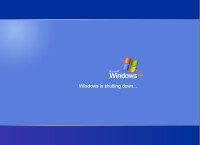
windows XP
Microsoft 還停止為 Windows XP 提供 Microsoft Security Essentials下載服務。如果你已經安裝 Microsoft Security Essentials,則將在一段有限時間內繼續收到反惡意軟體簽名更新。
但需要注意的是,Microsoft Security Essentials(或其他防病毒軟體)對不具有最新安全更新的電腦效果有限。
這意味著運行 Windows XP 的電腦不具安全性且仍有受感染的風險。
繼續使用windows XP會出現什麼情況
如果你在結束支持後繼續使用Windows XP,那麼你的電腦仍可工作,但它可能更容易受到安全風險與病毒的攻擊。Internet Explorer 8也不再受支持,因此,如果你的Windows XP電腦連接到 Internet,而且使用Internet Explorer 8上網衝浪,則可能會將電腦暴露到更多的威脅中。
此外,由於更多軟體和硬體製造商將改良產品以便與更多最新版本的 Windows兼容,因此,大量應用和設備將無法在Windows XP 中使用。
